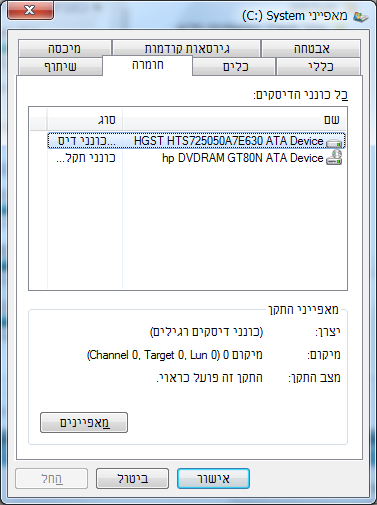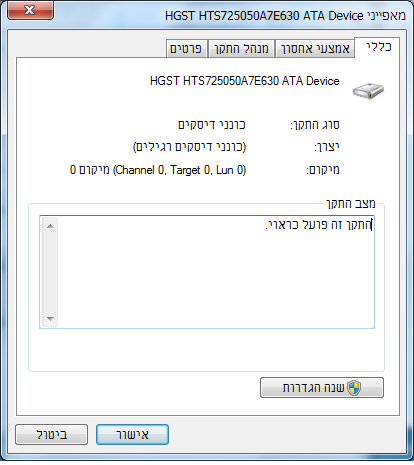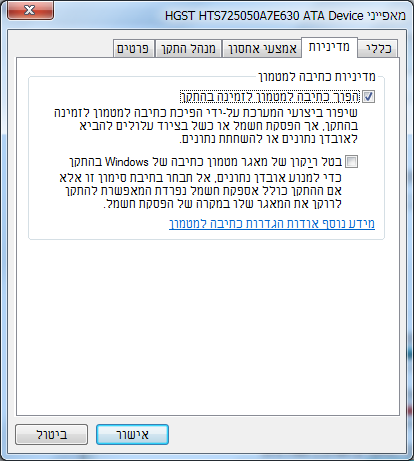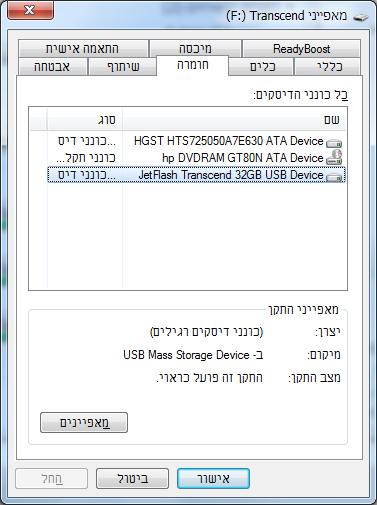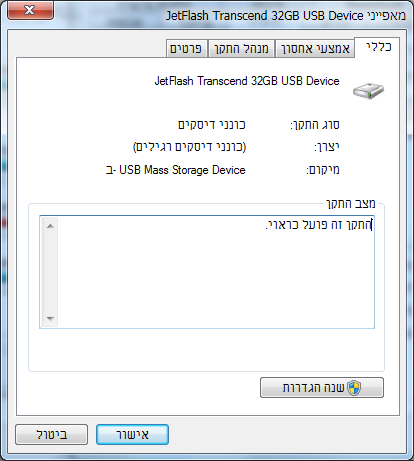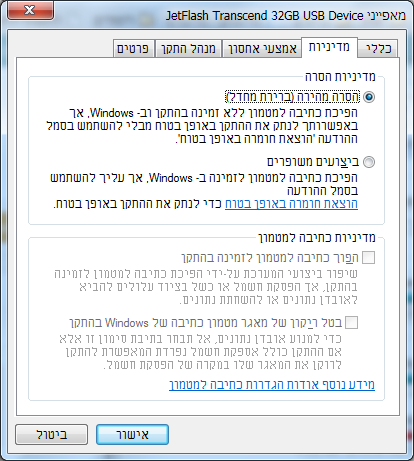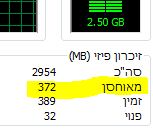Cache Hard Disk Performance
הכונן הקשיח יאחסן פקודות ב Cache ואז יבצע אותם על מנת לייעל את מהירות המערכת בברירת המחדל אפשרות זו כבר מופעלת, כל המידע הקיים ב Cache נמצא בסוג של "סכנה" , אם המחשב יכבה לפתע כל המידע המאוחסן ב Cache ימחק
אפשרות זו קיימת גם ב USB Storage ואציג אותה במאמר זה
במחשב נייח ניתן להיכנס לאפשרות זו על ידי כניסה למחשב שלי -> קליק ימני על הכונן בו נגדיר את ה Write Caching Policy
הגיעו ללשונית חומרה ולחצו 2 קליק שמאלי
כעת לחצו על "שנה הגדרות"
ניתן לראות שברירת המחדל היא לבצע Cache
כעת נבדוק כיצד זה נראה בUSB Stoarge
קליק ימני על ה USB Stoarge ואז מאפיינים
גם פה הגיעו ללשונית חומרה ואז לחצו פעמיים קליק שמאלי
כעת לחצו על שנה הגדרות
ואז לשונית מדיניות
ניתן לראות שמצב ברירת המחדל זה "הסרה מהירה" הסיבה היא כאשר שרואים את ההודעה של מיקרוסופט על הוצאת "חומרה באופן בטוח"
כמעט כל אחד מוציא את ה USB בשליפה מהירה ולא לוחץ בתחתית המסך קליק ימני על ה USB Attach Sotrage ואז הסרה בטוחה
כאשר אין Cache על ה USB (בברירת מחדל גם אין) יאלץ ה USB להמתין לסיום של הקובץ
כאשר מצב "ביצועים מהירים" יבוצע על ה USB Cache , כאשר אתם מבצעים הסרה בטוחה של ה USB המערכת בודקת אם כל הקבצים סיימו את העתקתם והכל תקין
ניתן לראות במנהל המשימות את כמות השימוש ב Cache